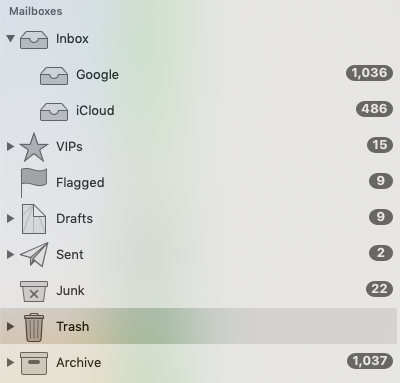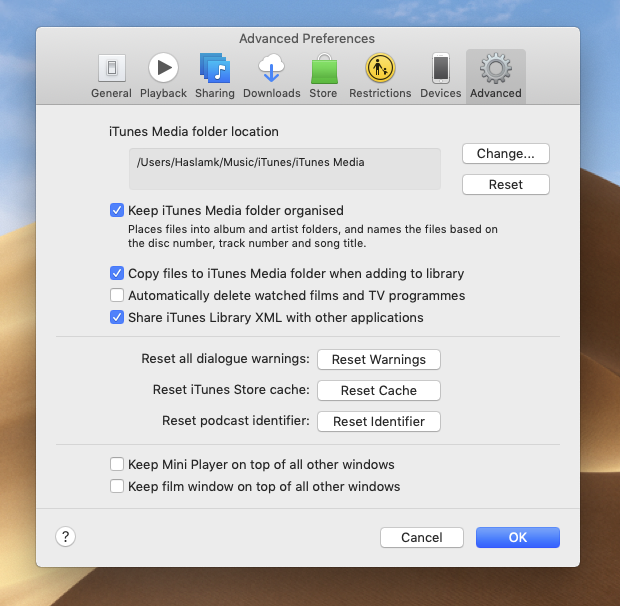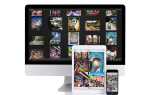Содержание
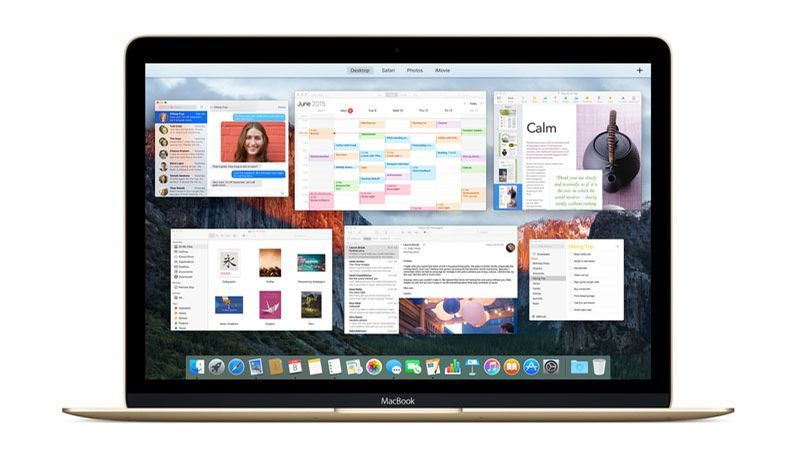
Как восстановить удаленные письма на Mac
Если это важное электронное письмо, которое вы удалили, вы можете восстановить его, скорее всего, этот процесс будет успешным, если вы используете приложение «Почта», поскольку по умолчанию Почта ждет по крайней мере неделю, прежде чем действительно удалить сообщение, но это может быть много дольше (у нас были сообщения, которые были более месяца назад).
- Откройте Почту.
- Найдите папку «Корзина».

- Найдите удаленное письмо.
- Нажмите на нее и перетащите обратно в папку «Входящие».
Если вы не можете найти адрес электронной почты, вы также можете воспользоваться веб-сайтом службы, которую вы используете для электронной почты. Например, Google Mail.
У нас также есть статья о том, как восстановить удаленные электронные письма на вашем iPhone или iPad здесь.
Как восстановить удаленные песни iTunes
Музыкальные файлы в основном управляются на компьютерах Mac с помощью iTunes. Программное обеспечение отображает музыкальные файлы через простой в использовании интерфейс (возможно, не так просто использовать в наши дни), но сохраняет фактические музыкальные файлы, хранящиеся в папке iTunes Music.
Вы можете найти свою музыкальную папку iTunes в своей домашней директории (обычно с вашим именем пользователя). Откройте искатель и щелкните «Домашний каталог»> «Музыка»> «iTunes»> «iTunes Media»> «Музыка».
Когда вы удаляете музыкальный файл в iTunes, вы можете переместить его в корзину или оставить в папке iTunes Media. Если вы выберете опцию Сохранить файл, его список будет удален из базы данных, которую вы видите в iTunes, но он все равно будет находиться в папке iTunes Media.
В качестве альтернативы, если вы решите Переместить в корзину, трек все еще может быть в корзине, если вам повезет.
Если вы просто удалили музыкальный файл из iTunes, он все равно будет находиться в папке iTunes> iTunes Music (или iTunes Media> Music).
- Проверьте эту папку на наличие отсутствующего аудиофайла.
- Найдя его, вы можете перетащить его поверх значка iTunes или окна iTunes, чтобы повторно импортировать его обратно в iTunes.
Если файл был отправлен в корзину, вы можете найти его в папке «Корзина». Выполните следующие действия, чтобы вернуть его в iTunes:
- Откройте iTunes и нажмите «iTunes»> «Настройки».
- Нажмите «Дополнительно» и убедитесь, что в поле «Скопировать файлы в папку iTunes Media при добавлении в библиотеку» установлен флажок.

- Перетащите аудиофайл из корзины на рабочий стол.
- Перетащите аудиофайл поверх значка iTunes. Он должен быть повторно импортирован и скопирован в папку iTunes в Finder.
- Переместите аудиофайл с рабочего стола обратно в корзину. (Он был скопирован обратно в iTunes, поэтому теперь является дубликатом файла.)
Это восстанавливает музыкальный файл в iTunes. Если вы не можете найти аудиофайл в Корзине, вам нужно будет либо проверить резервную копию Time Machine, либо получить аудиофайл снова — скопировать его снова с компакт-диска, с которого он был получен, или, если вы приобрели его в iTunes, загрузить файл снова из iTunes Store.
Если ничего не помогает, всегда есть возможность загрузить программу восстановления данных. Есть много разных на выбор, но убедитесь, что вы делаете свои исследования, прежде чем загружать что-либо. Все они по сути будут делать одно и то же: сканировать вашу систему на предмет поиска удаленных файлов, а затем давать вам возможность восстановить их.
Как восстановить удаленные контакты в macOS
Если вы удалили запись из приложения «Контакты» в macOS, нажмите «Редактировать»> «Отменить удаление карты». Вы должны сделать это перед тем, как вносить какие-либо изменения в Контакты, иначе вы потеряете карточку. Вы можете восстановить его с помощью Time Machine, если он установлен на вашем Mac.
Что делать, если вы не можете восстановить файлы
Если ни один из этих советов не помог вам восстановить ваши файлы, вы можете попробовать одно из приложений, перечисленных в этой функции: Лучшие приложения для восстановления данных для Mac. У нас также есть эта статья о том, как восстановить данные с поврежденного Mac или внешнего диска.